1.win7鼠标箭头应该怎么调
2.win7系统鼠标指针的更换方法
3.win7系统怎么更换鼠标箭头颜色|修改win7系统鼠标箭头颜色的方法
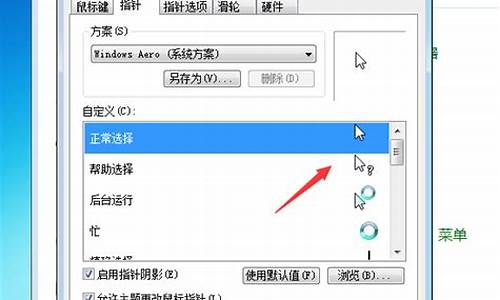
怎样修改win7鼠标指针?
1、首先要下载一个?鼠标美化素材文件?鼠标右击电脑桌面空白处,选择?个性化?,打开?个性化?窗口,点击窗口左侧的?更改鼠标指针?选项。
2、打开?鼠标 属性?窗口,选择?指针?选项,双击?正常选择?,选择之前下载好的?鼠标美化素材文件?,修改好鼠标指针状态,点击?另存为?,这样鼠标指针样式就改好了。
3、如果想要一直使用这个鼠标指针样式,那么,可以选择?允许主题更换鼠标指针?,这样,以后在更换主题的时候,鼠标指针样式也不会变。
4、在?鼠标 属性?窗口中,选择?鼠标键?,可以更改?鼠标键配置?、?双击速度?、?单机锁定?,你可以根据自己的使用习惯来设置。
5、在?鼠标 属性?窗口中,选择?指针?选项,可以设置鼠标指针的`?移动速度?、?对齐?、?鼠标指针轨迹?。
6、选择?滑轮?选项,可以设置鼠标中间的滑轮,有?垂直滚动?设置、?水平滚动?设置。最后一个是?硬件?选项,这个一般都是默认选项,不用设置。
鼠标出现停顿现象怎么办?
鼠标出现停顿现象的时候,很多人以为是鼠标坏了,新买了一个鼠标插上之后,还出现停顿现象,说明不是鼠标的问题,是电脑设置的问题。
1、首先,点击?开始?、?运行?,在弹出窗口中输入?control.exe?,点击?确定?按钮,打开?控制面板?。
2、在控制面板,右上方的查看方式选项中选择?大图标?,然后找到?电源选项?并打开。
3、在?电源选项?窗口中选择?更改设置?,打开?编辑设置?窗口。
4、在打开的窗口中,选择?更改高级电源设置?,打开?电源选项?窗口,选择?USB设置?、?USB选择性暂停设置?,点击?已禁用?按钮,在点击?应用?、?确定?。
5、设置好,你会发现鼠标停顿现象没有了,你又可以正常使用了。
对于win7系统下的鼠标设置,就为大家介绍到这里了。
win7鼠标箭头应该怎么调
电脑系统鼠标指针可以通过主题设置来更改样式,方法如下:
1、在电脑桌面空白处单击右键,选中个性化,打开
2、选择“主题”——鼠标指针设置
3、在打开的鼠标属性框中,下面的自定义选项,选择要更改的样式,然后点击下面的确定即可完成设置
win7系统鼠标指针的更换方法
电脑中很多配件我们经常遇到,但是却不会关注到,就比如我们使用电脑的第一步就是点击鼠标,又有多少人关注过鼠标的光标大小呢?w7鼠标箭头应该怎么调?下面是我给大家整理的一些相关解决 方法 步骤,希望对大家有帮助!
win7 鼠标箭头应该怎么调
如果鼠标突然间变得很大或者变得很小的话,估计我们就会意识到了吧,因为电脑中鼠标指针的大小一般都是固定好的,粗细都是默认的,如果非人类的进行修改的话,一般的用户很难适应,想方设法想要调整为之前的样式。今天我就为那些遇到这样问题的用户们带来,如何调节鼠标指针大小的教程。
一、首先,在桌面开始菜单处进入控制面板中心,然后在win7旗舰版控制面板界面中,依次点击进入?轻松访问?-?轻松访问中心?,然后再按住键盘上的回车键即可,这样就可以打开轻松访问中心了。
二、在弹出来的轻松访问中心面板中,?使计算机更易查看?。
三、然后找到?使鼠标更易于使用?,在下面可以进行设置闪烁光标的粗细。
四、点击你要的鼠标指针,然后再点击下面的?确定?按钮。
调节鼠标指针大小的方法就是以上步骤了,通过以上步骤,鼠标指针显示的大小就是你所选择的了。
以上的方法可以有效调节鼠标指针的尺寸,根据自己的喜好太调节,一些老花眼的朋友们也可以调大一些,因为默认的指针大小都是很小的,调大一点方便观看,赶快来操作吧!
相关拓展:Win7下屏蔽(禁用)鼠标滚轮的方法
方法一、
1、首先打开运行对话框运行regedit打开注册表;
2、然后依次展开定位到HKEY_CURRENT_USERControl PanelDesktop的WheelScrollLines;
3、然后双击WheelScrollLines将其值4改变就行了,0表示禁止滚轮,1表示打开滚轮。然后退出注册表即可。
方法二、
1、鼠标右击?计算机?选择管理,然后展开设备管理器;
2、在设备管理中找到并双击?鼠标和其他指针设备?,然后双击要配置的鼠标名称;
3、接着在弹出来的窗口中点击?高级设置?下的?鼠标轮检测?中,然后单击?寻找鼠标轮?或其他选项就可以了。
提示:必须以管理员或Administrators组成员的身份登录才能完成该过程,如果选择了?寻找鼠标轮?而鼠标轮不工作,就请单击?定鼠标轮已经存在?,然后点击确定即可。
win7系统怎么更换鼠标箭头颜色|修改win7系统鼠标箭头颜色的方法
win7系统鼠标指针的更换方法分享给大家,尽管win7系统相对于之前的windows系统来说,在外观和美化上都做足了功夫,绚丽的操作界面也是win7区别于其他系统的最大的特色之一,但是很多用户仍然不满足,还是不断的喜欢给自己的电脑换上一些个性的装饰,比如我们看了许久的鼠标箭头,我们可以下载一些比较个性的鼠标指针来代替!下载之后如果不明白怎么更换的话,接下来就让我教你吧!
方法/步骤:
1、下载文件之后保留备用,然后用鼠标右击win7电脑桌面,在右击菜单中选择?个性化?以打开?个性化设置窗口?;
2、在?控制面板个性化设置窗口?中点击左边的?更改鼠标指针?链接文字;
3、然后在新窗体中双击?正常选择?,选择已下载的?鼠标美化素材文件?所在路径并选择对应图标,依次类推双击?帮助选择?选择对应图标,不想修改的图标可以不选择;
4、修改所有的指针状态成功后,用户需点击?另存为?按钮以另存为本次修改,下次可以直接使用,无需重新设置;
5、用户可以选择取消?允许主题更改鼠标指针?的勾选,这样在更换主题时将不会修改鼠标指针样式;
一般情况下,win7系统鼠标箭头颜色的系统默认的,很多追求个性的年轻人网上下载自己喜欢的鼠标指针,但是有很多小伙伴都觉得自己的鼠标的箭头颜色不好看,其实win7系统还可以更换鼠标箭头颜色,让鼠标箭头变得五颜六色。那要怎么更换呢?不要着急,接下去本文小编向大家讲解修改win7系统鼠标箭头颜色的方法。
推荐:win7旗舰版系统下载
具体方法如下:
1、在电脑空白处右键,点击个性化工具;
2、点击后出现如下界面,点击“更改鼠标指针”;
3、选择方案,自带怎么多方案提供选择;
4、随便选择,选择后记得确定选择;
5、你也可以更改鼠标的速度;
6、可以更改快慢;
7、最后记得保存。
win7系统更换鼠标箭头颜色的技巧分享到这里,更换箭头颜色可以让桌面变得更加个性化,感兴趣的用户可以亲自动手操作。
相关阅读:
联想笔记本win7系统电脑桌面鼠标箭头没反应怎么办










